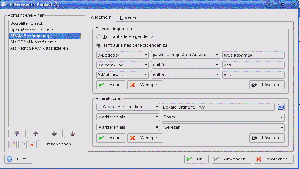KMail: Unterschied zwischen den Versionen
Pilus (Diskussion | Beiträge) (→Spamfilter einrichten) |
Yehudi (Diskussion | Beiträge) K (Grundeinstellungen für KMail Desktop wurde nach KMail verschoben: damit sich der Artikel entsprechend erweitern lässt.) |
(kein Unterschied)
| |
Version vom 11. März 2007, 17:34 Uhr
KMail einrichten (Umlaute, SPAM-Filter, HTML)
Zeichensatz für Deutschland einstellen
- Gehe auf Einstellungen -> KMail Einrichten, links auf Composer klicken, dann den Reiter Zeichensatz auswählen und über Hinzufügen iso-8859-15 eingeben. Dann sollten über die Pfeiltasten die Reihenfolge geändert werden und die beiden iso-Sätze nach oben verschoben werden.
- Gehe auf Einstellungen -> KMail Einrichten, links auf Erscheinungsbild (Appearance) klicken, den Reiter Nachrichtenfenster auswählen und bei "Bei fehlendem Zeichensatz diesen verwenden:" "Westeuropäisch iso 8859-15" auswählen.
Spamfilter einrichten
- Mit YAST Spamfilter installieren (Spamassassin, Bogofilter,...)
- SPAM-Ordner in KMail unter Posteingang erstellen, unter "Extras" den Spam-Assistenten durchlaufen und als Verzeichnis den SPAM-Ordner auswählen. Danach unter "Einstellungen" -> "Filter Einrichten" unter "Spam-Bekämpfung" im Reiter Allgemein "Trift auf eines der Folgenden zu" anklicken ()
- "Einstellungen" -> "KMail einrichten" unter Sicherheit im Reiter "Lesen" "HTML-Ansicht vor Klartext bevorzugen" anklicken
- Bei Bedarf unter /etc/mail/spamassassin die Datei local.cf anpassen: Der Wert des Eintrages local_score 4.5 gibt die Empfindlichkeit von Spamassassin an. Je kleiner der Wert ist, desto mehr Emails werden von Spamassassin raus gefiltert.
Emailprogramm oder Browser als Standard definieren
- Menü -> Desktop-Konfigurieren -> KDE-Komponenten -> Komponenten-Auswahl
- Entsprechenden Reiter auswählen (Internet, Email, etc...) und bevorzugtes Programm eintragen (firefox oder konqueror, thunderbird oder kmail)